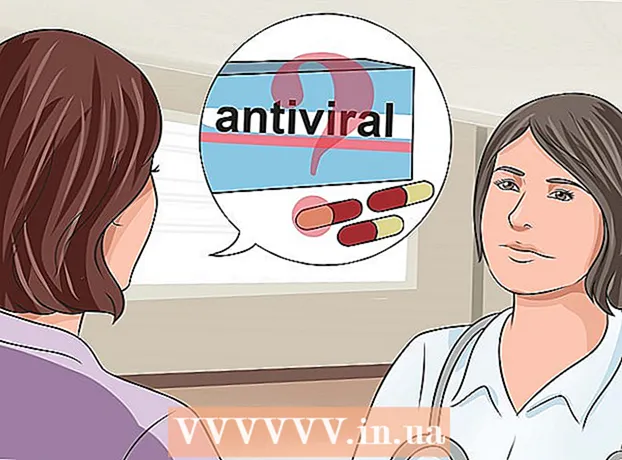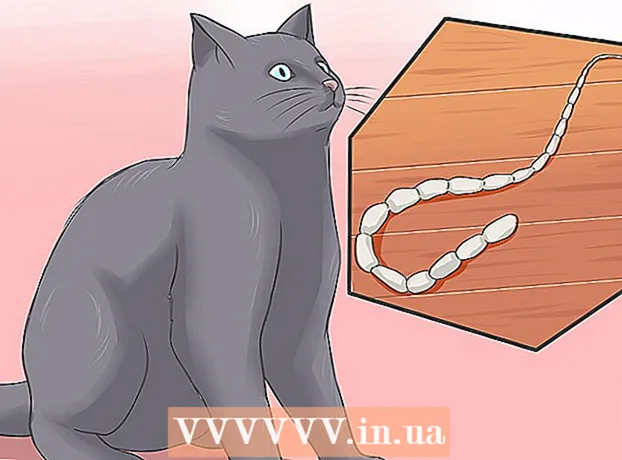Schrijver:
Peter Berry
Datum Van Creatie:
16 Juli- 2021
Updatedatum:
1 Juli- 2024

Inhoud
Deze wikiHow leert je een tweede monitor aan je laptop of desktopcomputer toe te voegen. Het opzetten van een tweede monitor is mogelijk op zowel Windows als Mac, maar u moet ervoor zorgen dat uw computer meerdere monitoren ondersteunt voordat u verder gaat.
Stappen
Methode 1 van 2: op Windows
. Klik op het Windows-logo in de linker benedenhoek van het scherm.
. Klik op het tandwielpictogram linksonder in het Start-venster. Het instellingenvenster verschijnt.

. Klik op het Apple-logo in de linkerbovenhoek van het scherm. Er verschijnt een vervolgkeuzemenu.
Klik Systeem voorkeuren… (Systeem aanpassen). Dit item staat onderaan het vervolgkeuzemenu. Het venster Systeemvoorkeuren wordt weergegeven.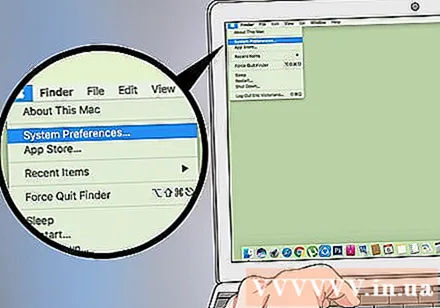
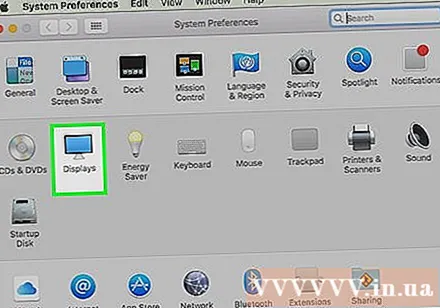
Klik Displays. De optie heeft een monitorpictogram in het venster Systeemvoorkeuren. Er verschijnt een venster.
Klik op de kaart Arrangement (Bijeenkomst). Dit tabblad bevindt zich bovenaan het venster Displays dat zojuist verschijnt.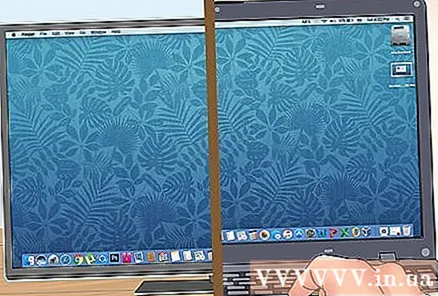
Verleng het bureaublad op de tweede monitor. Als u de tweede monitor wilt gebruiken om de hoofdmonitor te vergroten, schakelt u het selectievakje "Mirror displays" onder in het venster uit.- Sla de bovenstaande stap over als u alleen de tweede monitor wilt gebruiken om te spiegelen wat er op het startscherm van uw Mac staat.
Advies
- Meestal wordt de kabel online gekocht omdat deze goedkoper is dan in de winkel.
- Wanneer u de tweede monitor gebruikt om de hoofdmonitor uit te breiden, duwt u de muisaanwijzer helemaal naar rechts op de eerste monitor zodat de aanwijzer naar de tweede monitor gaat.
Waarschuwing
- Als de computer het gebruik van meerdere monitoren niet toestaat, moet u een grafische kaart met minimaal twee video-uitgangen installeren.